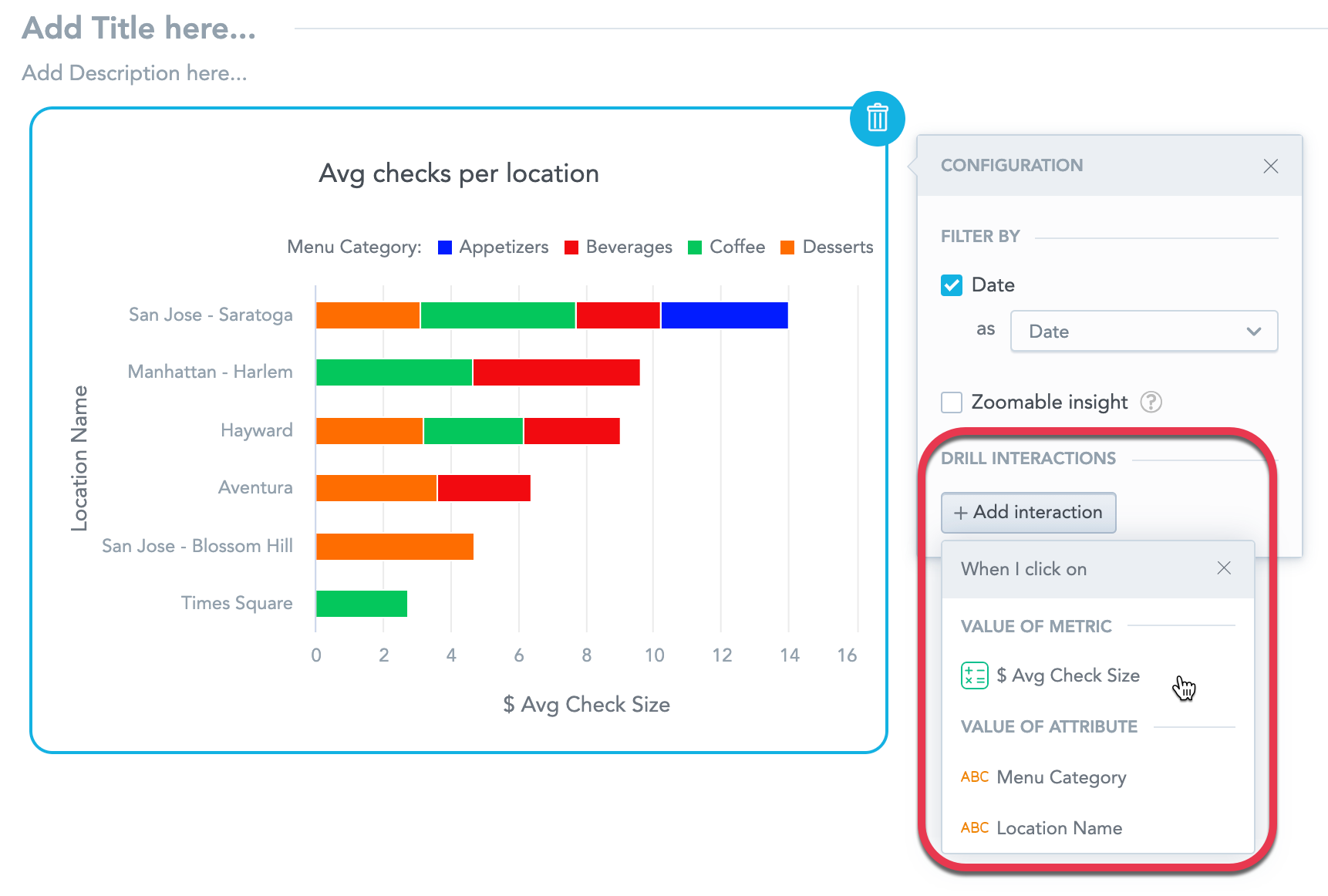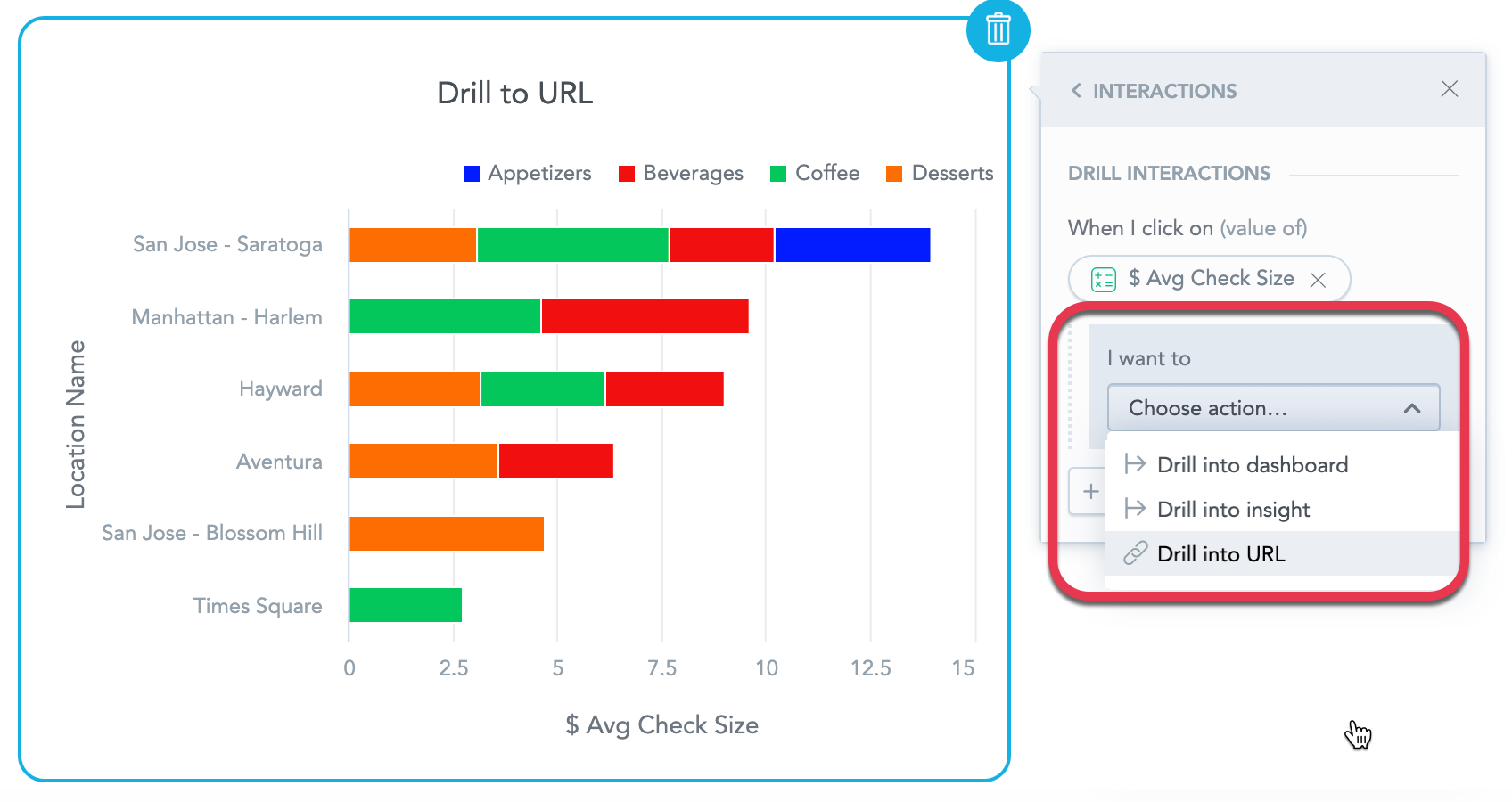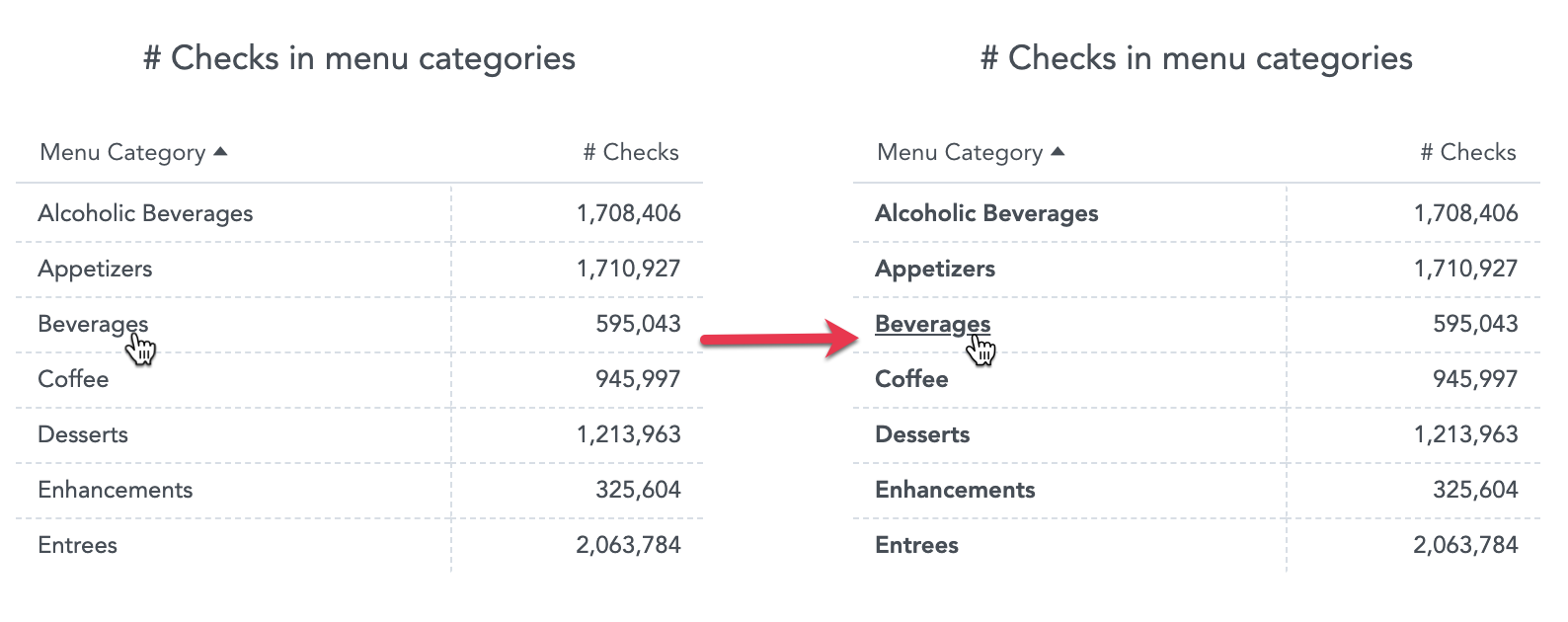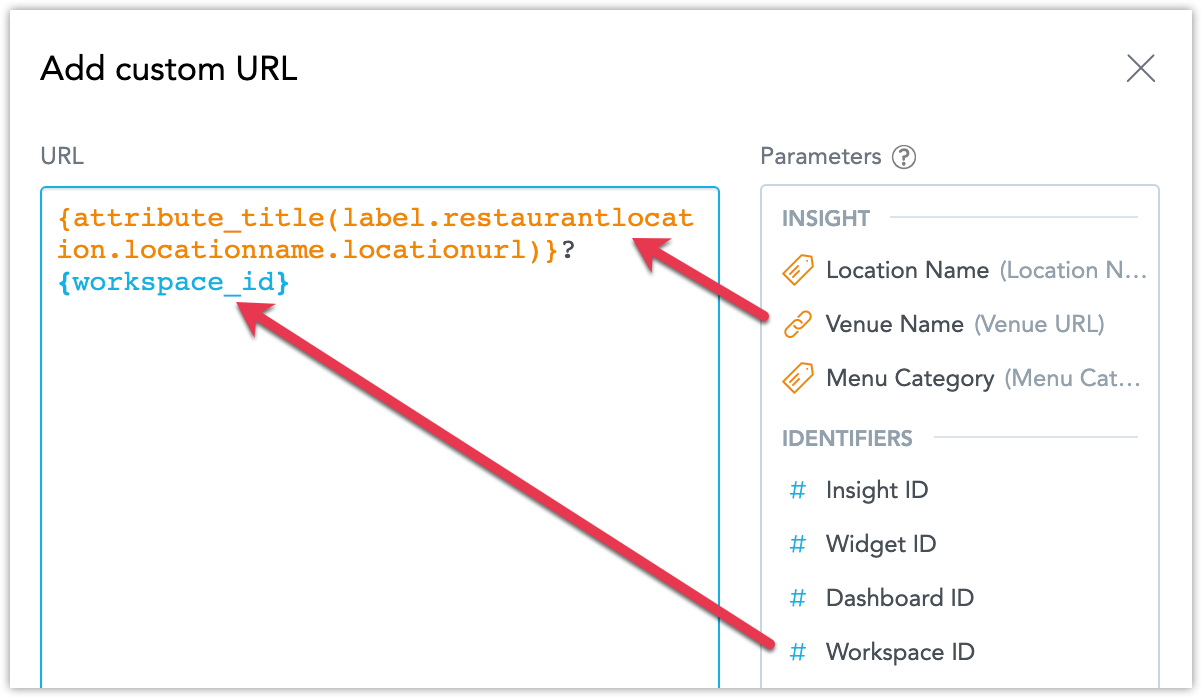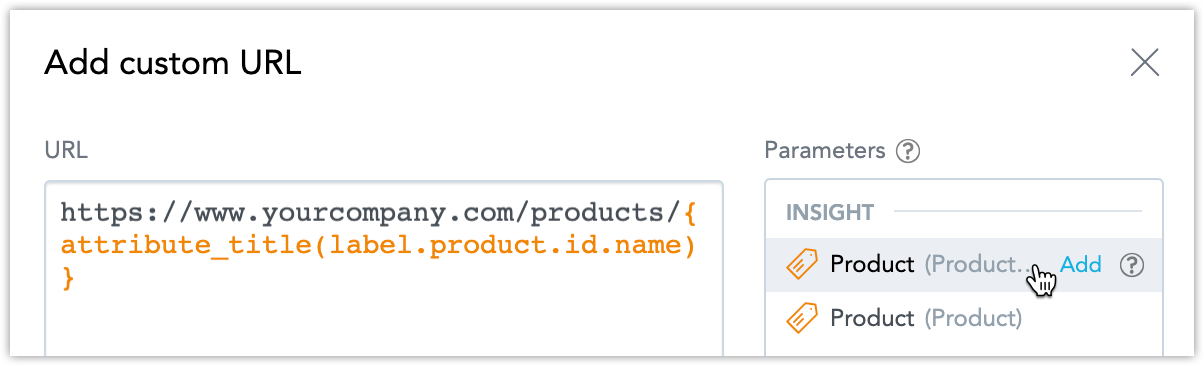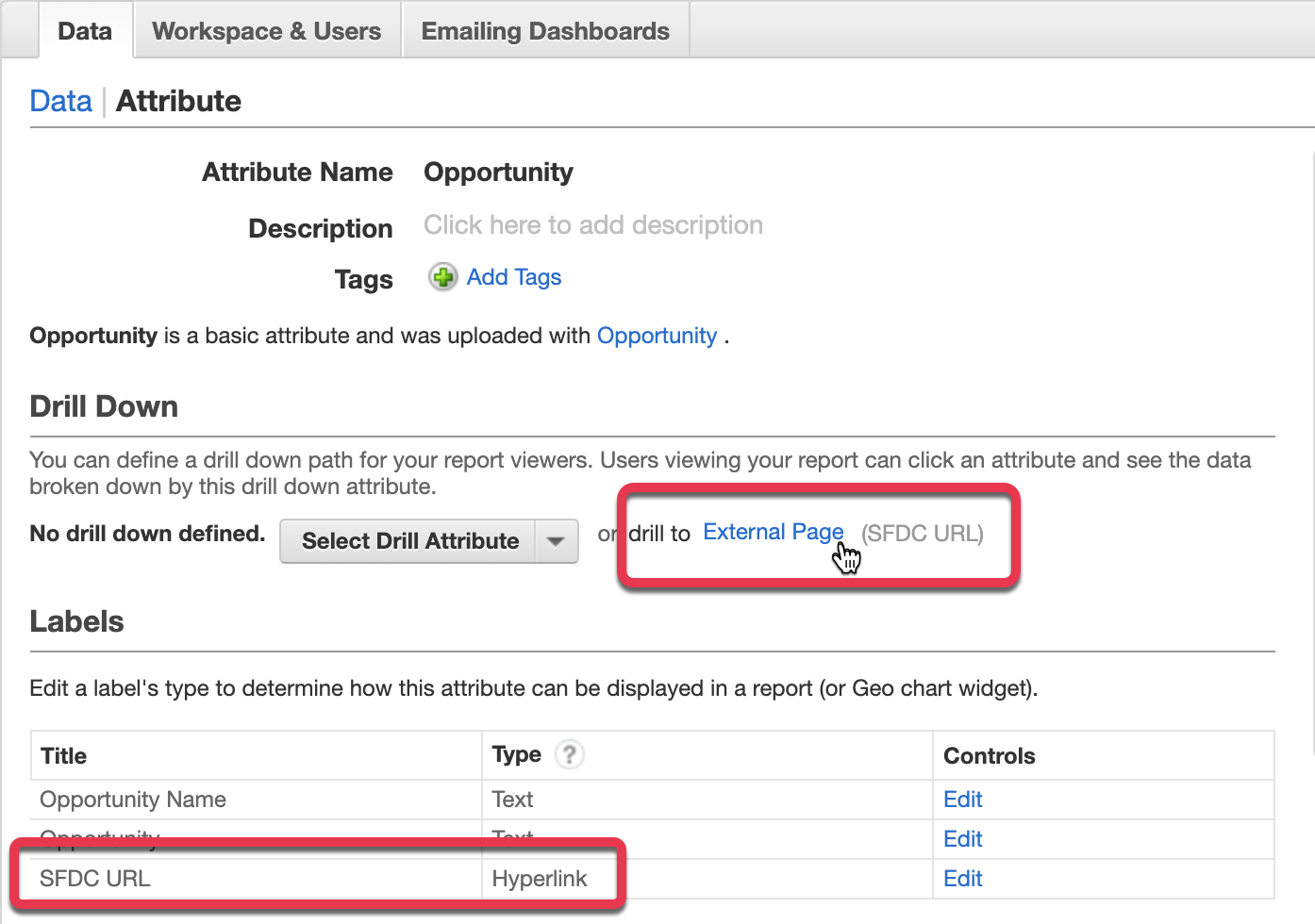Von Dashboards zu URL drillen
Übersicht
Sie können Datenfilterungen für eine beliebige Betrachtung konfigurieren, die Sie zu Ihrem Dashboard hinzufügen. Datenfilterungen für KPIs wird nicht unterstützt.
Auf Dashboards können Sie die Drilling-Funktion von Fakten, Metriken und Attributen zu URL-Adressen aktivieren. Sie können zu einem Attribut-Hyperlink-Label oder einer eigenen URL mit Platzhaltern drillen.
Indem Sie auf einen Fakt, eine Metrik oder ein Attribut im Ansichtsmodus (nicht während der Bearbeitung) klicken, öffnet sich die gewünschte URL in einem neuen Fenster oder das Dashboard sendet eine Nachricht mit der gewünschten URL.
Die Option zum Senden einer PostMessage ist nur für eingebettete Dashboards verfügbar. Weitere Informationen siehe Einbetten eines KPI-Dashboards.
Schritte
Fügen Sie eine Betrachtung zu einem Dashboard hinzu. Weitere Informationen siehe Dashboards erstellen.
Klicken Sie auf die Betrachtung. Daraufhin öffnet sich das Optionenmenü.
Klicken Sie im Anschnitt Interaktionen auf Interaktionen hinzufügen.
Wählen Sie aus, für welchen Fakt, welche Metrik oder welches Attribut die Drilling-Funktion festgelegt werden soll.
Wählen Sie im Ich möchte Dropdown-Menü URL-Ansicht verfeinern.
Klicken Sie URL auswählen.
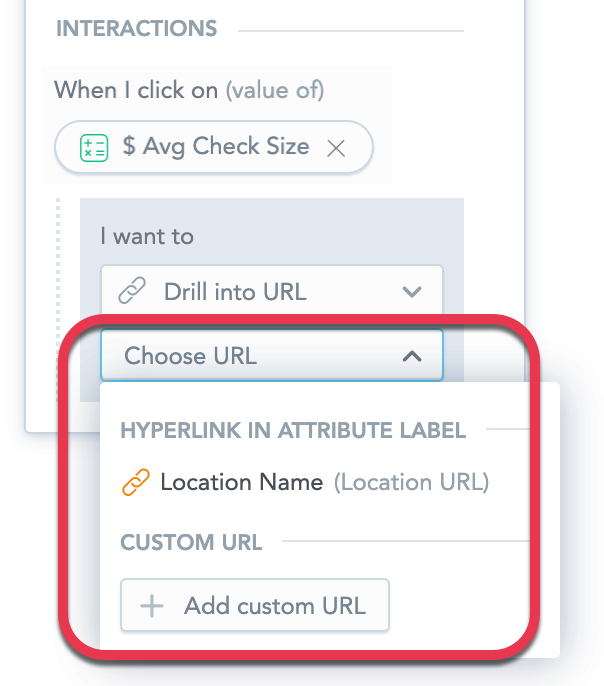
Um zu einer im Attributlabel definierten URL zu drillen, wählen Sie das Label im Bereich Hyperlink im Attributlabel.
Diese Option ist nur verfügbar, wenn die Betrachtung Attribute mit dem definierten Hyperlink-Label enthält. Ausführliche Informationen siehe Attribute in logischen Datenmodellen.Um zu einer eigenen URl zu drillen, klicken Sie Eigene URL. Nähere Informationen finden Sie im Bereich Eigene URL.
(Optional) Wiederholen Sie die Schritte 3 bis 6, um weitere Datenfilter hinzuzufügen. Sie können die Drilling-Funktion für jeden Fakt, jede Metrik und jedes Attribut in der Betrachtung hinzufügen.
Klicken Sie auf Speichern & Veröffentlichen.
Um nun muss die URL im selben Fenster geöffnet werden:
- Klicken Sie in der Quellbetrachtung auf einen Wert, wenn Sie anhand von Fakten/Metriken (alle Betrachtungen) oder Attributen (alle außer Tabellen) drillen.
- Klicken Sie auf einen Attributwert, wenn Sie von Attribute in einer Tabelle drillen. In der Abbildung sehen Sie eine Tabelle ohne Drilling (links) und mit Drilling beim Attribut Menü-Kategorie (rechts).
Falls mehrere Drilling-Vorgänge konfiguriert sind, können Sie auswählen, wohin gedrillt werden soll, wenn Sie auf einen Fakt, eine Metrik oder ein Attribut klicken.
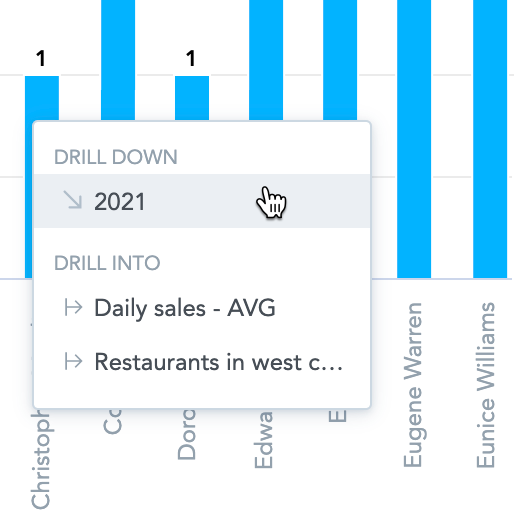
Eigene URL
In GoodData werden die Begriffe Workspace und Projekt synonym verwendet. Beispielsweise ist die Projekt-ID genau dieselbe wie die Workspace-ID. SieheWorkspace-ID finden.
Sie können eine beliebige URL im Dialogfenster Eigene URL hinzufügen definieren.
Sie können Attributlabelwerte oder Identifikatoren als Parameter in der URL-Definition hinzufügen, so z. B. die Workspace``-ID, Betrachtungs-ID, Widget-ID, Dashboard-ID, Datenprodukt-ID oder Client-ID. Diese Parameter werden dann beim Drilling durch entsprechende Werte ersetzt.
Wenn Sie eine URL ohne Parameter hinzufügen, wird über alle Werte zu dieser einzelnen URL gefiltert.
Fehlt in der URL das ProtokollPräfix, wird https:// automatisch hinzugefügt.
Hier sind einige Beispiele für URLs, die Sie definieren können:
Fügen Sie eine dynamische URL mit Abfrageparametern unter Verwendung von Attribut-Labels als Parameter hinzu
https://www.yourcompany.com/app/?product={attribute_title(label.product.id)}&category={attribute_title(label.category.id)Um mehrere Abfrageparameter hinzuzufügen, verwenden Sie&(Ampersand), um sie zu verbinden.Fügen Sie eine dynamische URL als kombinierte Attribut-Hyperlink-Bezeichnung und Workspace-ID hinzu
{attribute_title(label.product.url)}?workspace={workspace_id}Fügen Sie einen dynamischen Link mit Attribut-Label als Parameter hinzu
https://www.yourcompany.com/products/{attribute_title(label.product.id.name)}Fügen Sie eine Suche auf einer bestimmten Website mit einem Attributlabel als Parameter hinzu
https://www.mysearchengine.com/search?q=site:my.company.com-ATTRIBUTE_TITLE(label.product.name)Fügen Sie einen direkten Link zu einer Seite hinzu
https://www.gooddata.com/embedded-analytics
Drillbare Attributlabel
Sie können bestimmte URLs öffnen, indem Sie in Ihren Betrachtungen auf einzelne Attributwerte klicken, ohne den Drill jedes Mal in Ihrem Dashboard konfigurieren zu müssen.
Sie können dann beispielsweise zu Ihrer eigenen Anwendung navigieren und sich Details zu einzelnen Produkten, Kampagnen oder Kunden anzeigen lassen.
Wenn Sie die Drilling-Funktion von einzelnen Attributwerten aktivieren möchten, muss das Attribut Folgendes aufweisen:
- Hyperlink-Label mit den in Ihrem logischen Datenmodell definierten URLs,
- der Drilldown zur externen Seite ist aktiviert.
Wenn die Betrachtung, die Sie zu Dashboards hinzufügen, derlei Attribute enthalten, funktioniert der Drilling-Vorgang automatisch.
Diese Funktion ist nicht verfügbar in Geo-Diagrammen (Markierungspins) und wenn ein anderer Drill für dasselbe Attribut konfiguriert ist.
Bei Datumsattributen sind keine drillbaren Labels zulässig.
Wenn Sie diese Funktion deaktivieren möchten, setzen Sie die Plattform-Einstellung enableClickableAttributeURL auf false. Weitere Informationen siehe Verschiedene Merkmale über Plattformeinstellungen konfigurieren.
Hyperlink-Attributlabels erstellen
Für Details zu Attributlabels siehe Attribute in logischen Datenmodellen.
Drillfähige Attributlabels aktivieren
- Wechseln Sie in Ihrem GoodData-Portal zur Registerkarte Verwalten.
- Klicken Sie im Abschnitt Attribute auf das Attribut, für das die Drilling-Funktion aktiviert werden soll.
- Klicken Sie im Abschnitt Drilldown auf Externe Seite. Diese Option ist nur verfügbar, wenn das Hyperlink-Attributlabel definiert ist.
- Erstellen Sie mit diesem Attribut eine Betrachtung und platzieren Sie sie auf einem Dashboard.
- Speichern Sie das Dashboard.
Wenn Sie nun in Ihrem Dashboard auf einen Attributwert (Tabellen) oder einen Datenpunkt mit dem Attributwert (andere Diagramme) klicken, wird die URL aus dem Attributlabel in einem neuen Fenster geöffnet.